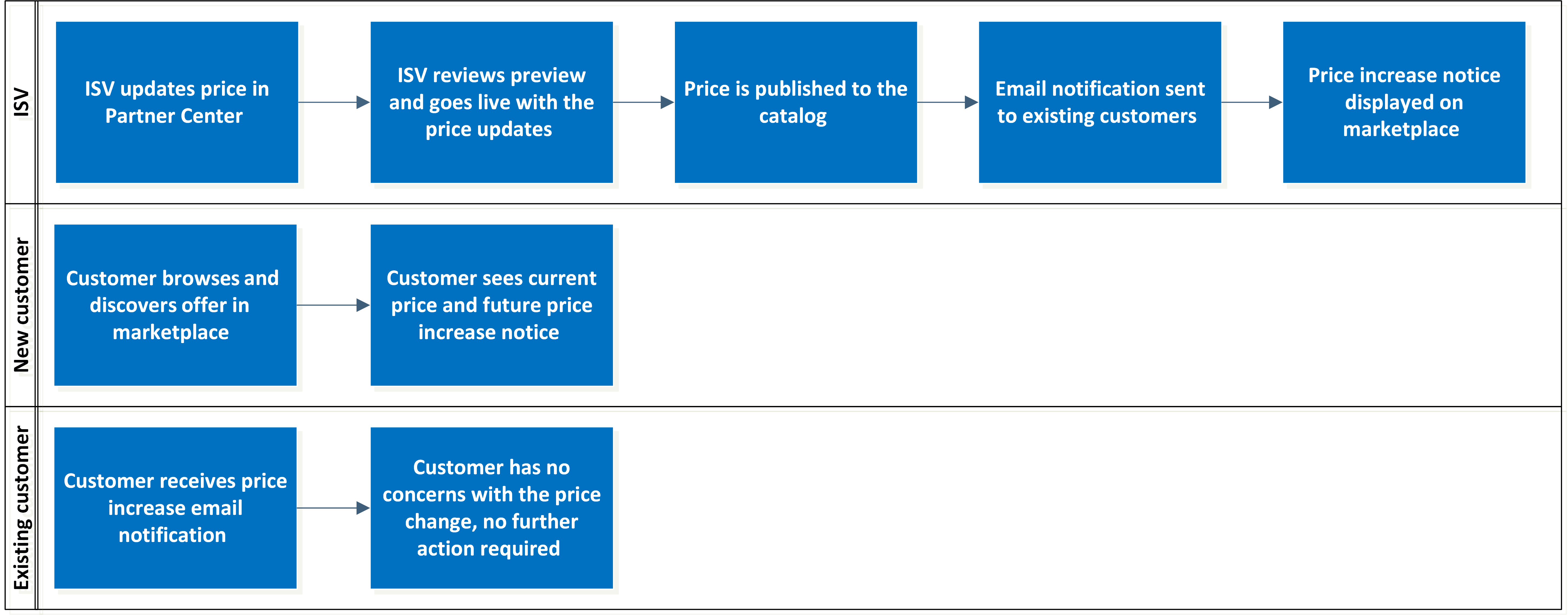価格変更機能を使用すると、発行元は Microsoft を通じて取引される Microsoft Marketplace オファーの価格を変更できます。 この記事では、オファーの価格を変更する方法について説明します。
パブリッシャーは、以前に公開されたプランの価格を更新し、価格の変更をマーケットプレースに公開できます。 Microsoft では、今後の請求サイクルに合わせて、今後の価格変更をスケジュールします。
オファーの価格が上昇した場合、オファーの既存の顧客は、引き上げが有効になる前に電子メール通知を受け取ります。 Microsoft Marketplace の製品登録情報ページには、今後の価格の引き上げに関する通知が表示されます。
価格変更が有効になると、顧客は新しい価格で課金されます。 契約にロックされている場合、顧客は契約期間の契約価格を引き続き受け取ります。 契約更新は、新しい価格を受け取ります。
パブリッシャーと顧客の価格変更エクスペリエンス。
機能面の利点
この価格変更機能には次のような利点があります。
- 価格を簡単に変更 できる - パブリッシャーは、新しい価格で新しいプランを作成したり、プレビュー フェーズのみに公開されたオファーを含む前のプランを廃止したりすることなく、オファーの価格を増減できます。
- 新しい価格の自動請求 - 価格の変更が有効になると、既存の顧客は自動的に新しい価格に請求されます。その代わりのアクションは必要ありません。
- 顧客通知 - 顧客には、Microsoft Marketplace の製品登録情報ページと電子メールで価格の引き上げが通知されます。
サンプル事例
価格変更機能では次のシナリオがサポートされます。
- 月額/年単位の定額料金を増減します。
- ユーザーごとの月額/年額のSaaS料金を増減します。
- メーターディメンションの単位あたりの価格を増加または減少させます。
- vCPU 当たりの価格または vCPU サイズあたりの価格を増減します。
サポートされているオファーの種類
価格を変更する機能は、Microsoft を通じて処理されるオファーのパブリック プランとプライベート プランの両方で利用できます。
サポートされているオファーの種類:
- Azure アプリケーション (マネージド アプリ)
- サービスとしてのソフトウェア (SaaS)
- Azure 仮想マシン
- Azure コンテナー
次のオファーの種類の価格変更はまだサポートされていません。
- Dataverse および Power Apps での Dynamics 365 アプリ
- Dynamics 365 Business Central
- Power BI ビジュアル
サポートされていないシナリオと制限事項
価格変更機能では、次のシナリオはサポートされていません。
- Azure Native ISV サービスの価格変更。
- Azure Government クラウドで利用できるプランの価格変更。
- 同じプランでの価格の値上げと値下げ。 両方の変更を行うには、まず価格の値下げをスケジュールします。 有効になったら、価格の値上げを公開します。 価格変更を計画するときのタイミングに関する考慮事項を参照してください。
- 価格を無料または 0 円から有料に変更します。
- API を使用した価格の変更。
価格の変更は、完全な認定を通過します。 スケジュールの遅延を回避するために、価格の変更と共にオファーに他の変更を加えないでください。
価格変更を計画するときのタイミングに関する考慮事項
価格変更を計画する場合は、次の点を考慮してください。
| 考慮事項 | 影響 | 行動 |
|---|---|---|
| 価格変更のタイプ | これにより、どの程度先の価格をスケジュールするのかが決まります。 | - 価格の引き下げは、次の月の最初にスケジュールされています。 - 価格の引き上げは、価格変更が公開されてから少なくとも 90 暦日後に、将来の月の最初の日にスケジュールされます。 |
| プランの種類 | これにより、パートナー センターを使用して価格変更を公開する必要がある場合が決まります。 | 価格変更は、次の月に予定される以下のカットオフ時間の前に公開する必要があります (価格変更の型に基づく)。 - サービスとしてのソフトウェア オファー: 月末の 4 日前。 - 仮想マシン オファー: 月末の 6 日前。 - Azure アプリケーション オファー: 月末の 14 日前。 |
例
サービスとしてのソフトウェア オファーの価格の引き下げが翌月の最初に有効にするには、現在の月の終わりの少なくとも 4 日前に価格変更を公開します。
ソフトウェアをサービスとして提供するオファーの価格引き上げを、将来の月の開始から90日後に実施するには、現在の月が終わる少なくとも4日前に価格変更を公開する必要があります。
メモ
プランは、プランが作成された時点に公開されていた現地の市場価格を使用して、顧客の契約通貨で顧客に請求されます。 顧客が支払う金額、および ISV に支払われる金額は、顧客がプランの取引を行った時点の外国為替レートによって決定されます。 "通貨をどのように換算するのか"について詳しく知る。
SaaS または Azure アプリ オファーの定額料金の変更
サービスとしてのソフトウェア (SaaS) または Azure アプリ オファーの月単位または年単位の価格を更新するには:
パートナー センターにサインインする。
オファーの表から更新するオファーを選択します。
[プランの概要] ページから更新する プラン を選択します。
プランの [価格と可用性] ページを選択します。
ページの [価格] セクションまでスクロールし、請求期間と価格を見つけます。
市場固有の価格を変更するには:
- [価格データのエクスポート] を使用して 価格をエクスポートします。
- ダウンロードしたスプレッドシートの各市場の価格を更新して保存します。
- 価格データのインポートを使用してスプレッドシートをインポートします。
すべての市場で価格を変更するには、目的の [billing term price]\(請求期間の価格\) ボックスを編集します。
メモ
プランが複数の市場で利用可能な場合、各市場の新しい価格は、現在の為替レートに従って計算されます。
[Save draft (ドラフトを保存)] を選択します。
プランの ID を入力して、価格の変更の影響を理解したことを確認します。
価格と使用可能状況のページの上部からアクセスできる [比較] ページで、現在の価格と新しい価格を確認します。
更新されたオファー価格を発行する準備ができたら、任意のページから [Review and publish]\(確認して発行\) を選択します。
更新されたオファーを送信するには、公開を選択します。 オファーは、標準的な 検証と発行の手順を経ます。
利用可能になったらオファーのプレビューを確認し、Go-live を選択して新しい価格を公開します。
発行が完了すると、新しい価格の有効日が記載された電子メールが届きます。
この価格の変化が顧客に与える影響
既存のお客様は、請求期間の間、価格を維持します。 更新時には、その時点で有効な新しい価格が適用されます。
新規のお客様は、購入時に有効な価格で課金されます。
SaaS オファーのユーザーごとの料金の変更
SaaS オファーの月単位または年単位の料金をユーザーごとに更新するには:
パートナー センターにサインインする。
オファーの表から更新するオファーを選択します。
[プランの概要] ページから更新する プラン を選択します。
プランの [価格と可用性] ページを選択します。
ページの [価格] セクションまでスクロールし、請求期間と価格を見つけます。
市場固有の価格を変更するには:
- [価格データのエクスポート] を使用して 価格をエクスポートします。
- ダウンロードしたスプレッドシートの各市場の価格を更新して保存します。
- 価格データのインポートを使用してスプレッドシートをインポートします。
すべての市場で価格を変更するには、目的の [billing term price]\(請求期間の価格\) ボックスを編集します。
メモ
プランが複数の市場で利用可能な場合、各市場の新しい価格は、現在の為替レートに従って計算されます。
[Save draft (ドラフトを保存)] を選択します。
プランの ID を入力して、価格の変更の影響を理解したことを確認します。
価格と使用可能状況のページの上部からアクセスできる [比較] ページで、現在の価格と新しい価格を確認します。
更新されたオファー価格を発行する準備ができたら、任意のページから [Review and publish]\(確認して発行\) を選択します。
更新されたオファーを送信するには、公開を選択します。 オファーは標準の検証および発行プロセスを経ます。
利用可能になったらオファーのプレビューを確認し、Go-live を選択して新しい価格を公開します。
発行が完了すると、新しい価格の有効日が記載された電子メールが届きます。
この価格の変化が顧客に与える影響
既存のお客様は、請求期間の間、価格を維持します。 顧客がこの期間にユーザーを追加または削除した場合、調整されたライセンス数は現在の請求期間の価格で課金されます。 更新時には、その時点で有効な新しい価格が適用されます。
新規のお客様は、購入時に有効な価格で課金されます。
SaaS または Azure アプリ オファーの測定ディメンションの変更
SaaS または Azure アプリ オファーの測定ディメンションの出荷単位ごとの価格を更新するには、次の手順を実行します。
パートナー センターにサインインする。
オファーの表から更新するオファーを選択します。
[プランの概要] ページから更新する プラン を選択します。
プランの [価格と可用性] ページを選択します。
ページの [Marketplace の測定サービス ディメンション] セクションまでスクロールします。
市場固有の価格を変更するには:
- [価格データのエクスポート] を使用して 価格をエクスポートします。
- ダウンロードしたスプレッドシートで、更新するディメンションのシートを見つけます。ディメンション ID でラベルが付けられます。
- 各市場のユニットあたりの価格を更新し、それを保存します。
- 価格データのインポートを使用してスプレッドシートをインポートします。
すべての市場で価格を変更するには:
- 更新するディメンションを特定します。
- [ユニット当たりの価格(UDS)] のボックスを編集します。
メモ
プランが複数の市場で利用可能な場合、各市場の新しい価格は、現在の為替レートに従って計算されます。
[Save draft (ドラフトを保存)] を選択します。
プランの ID を入力して、価格の変更の影響を理解したことを確認します。
価格と使用可能状況のページの上部からアクセスできる [比較] ページで、現在の価格と新しい価格を確認します。
更新されたオファー価格を発行する準備ができたら、任意のページから [Review and publish]\(確認して発行\) を選択します。
更新されたオファーを送信するには、公開を選択します。 オファーは、標準的な 検証と発行の手順を経ます。
利用可能になったらオファーのプレビューを確認し、Go-live を選択して新しい価格を公開します。
発行が完了すると、新しい価格の有効日が記載された電子メールが届きます。
この価格の変化が顧客に与える影響
既存のお客様と新規のお客様の両方が、請求期間に関係なく、新しい価格が有効になった後に使用された使用量に対して、新しい価格で課金されます。
仮想マシンの vCPU 価格の変更
VM オファーの vCPU または vCPU サイズあたりの価格を更新するには:
パートナー センターにサインインする。
オファーの表から更新するオファーを選択します。
[プランの概要] ページから更新する プラン を選択します。
プランの [価格と可用性] ページを選択します。
ページの [価格] セクションまでスクロールしてください。
市場に固有の価格を変更するには、次の 2 つのオプションがあります。
- 変換は自分で行います。
- 価格エントリの選択で、マーケットごとのvCPUサイズオプションを選択します。
- [価格をカスタマイズする市場の選択] で、価格を変更する市場を選択します。
- 各 vCPU サイズの 1 時間あたりの価格を更新します。
- 複数の市場の価格を更新する場合は、この手順を繰り返します。
- スプレッドシートにエクスポートする:
- [価格データのエクスポート] を使用して 価格をエクスポートします。
- ダウンロードしたスプレッドシートの市場と vCPU サイズの価格を更新して保存します。
- 価格データのインポートを使用してスプレッドシートをインポートします。
- 変換は自分で行います。
すべての市場で価格を変更するには:
- vCPU ごと: [USD/時間] ボックスで vCPU あたりの価格を編集します。
- vCPUごとのサイズ:各vCPUサイズをUSDでの時間ごとの価格ボックスで編集します。
メモ
"Per vCPU size" 価格入力オプションで予約価格が有効になっている場合、価格はパーセンテージでのみ調整できます。
メモ
プランが複数の市場で利用可能な場合、各市場の新しい価格は、現在の為替レートに従って計算されます。
[Save draft (ドラフトを保存)] を選択します。
プランの ID を入力して、価格の変更の影響を理解したことを確認します。
価格と使用可能状況のページの上部からアクセスできる [比較] ページで、現在の価格と新しい価格を確認します。
更新されたオファー価格を発行する準備ができたら、任意のページから [Review and publish]\(確認して発行\) を選択します。
更新されたオファーを送信するには、公開を選択します。 オファーは標準の検証および発行プロセスを経ます。
利用可能になったらオファーのプレビューを確認し、Go-live を選択して新しい価格を公開します。
発行が完了すると、新しい価格の有効日が記載された電子メールが届きます。
この価格の変化が顧客に与える影響
顧客は、新しい価格が有効になった後に発生するリソース使用量に対して、新しい価格で課金されます。
価格変更の取り消しまたは変更
価格の変更がまだ有効になっていない場合は、プラン ID、価格、市場 (変更が市場固有の場合) を含むサポートリクエストを 要求に送信 します。
キャンセル要求は、スケジュールされた有効日の少なくとも 4 日前に送信する必要があります。
関連するコンテンツ
- パートナー センターにサインインする。